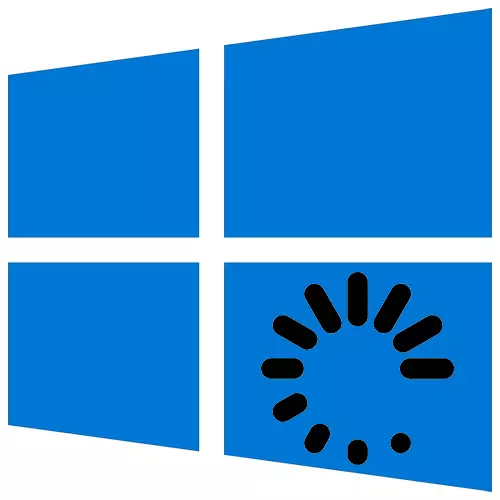
Reloading Sistem Operasi Reset Saham, FREES Sumber Komputer, Ngilangi kesalahan piranti lunak lan mbenerake kesalahan liyane. Iki minangka prasaja, nanging kadhangkala prosedur sing penting banget sing bisa ditindakake kanthi cara sing beda.
Urip maneh Windows 10.
Urip maneh dhewe bisa tahan kaping, nanging diluncurake ora luwih saka sawetara menit. Wiwiti maneh Windows 10 bisa langsung, nanging sampeyan bisa ngrancang operasi iki kanggo tanggal lan wektu tartamtu. Sistem kasebut duwe dana dhewe kanggo iki, nanging sampeyan bisa nggunakake lan piranti lunak pihak katelu.Cara 1: Wise Auto Shutdown
Mateni Auuto minangka alat sing gratis lan trep kanggo nutup kanthi otomatis lan miwiti maneh sistem, output saka iku, nyilem menyang turu utawa hibernasi.
- Bukak file instalasi, nampa kahanan pangembang banjur klik "Sabanjure".
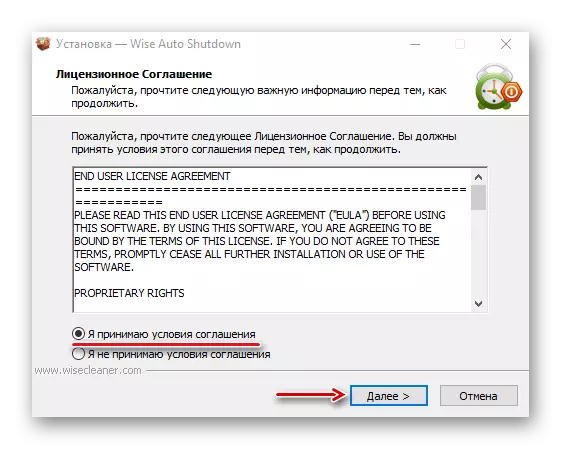
Pilih direktori instalasi banjur klik "Sabanjure". Instalasi lengkap.
- Mbukak mati otomatis kanthi wadi. Ing blok "Task Pilihan", kita nyathet "urip maneh". Ing blok "wektu", tandhani yen sampeyan pengin tugas. Ing sisih ngisor sampeyan bisa kalebu pangeling saka limang menit sadurunge tugas wis rampung. Klik "Run".
- Klik-tengen ing lambang "Start" lan mbukak PowerShell utawa, yen ora ana barang ing kana, kita nggunakake telusuran.
- Kita ngetik pemangkukan shutdown / r banjur klik "Ketik".
- Cara liya kanggo miwiti maneh sistem kanthi bantuan Puduh minangka printah sing diwiwiti maneh.
- Ing jendela "Run" (win + r), ketik printah Tassschd.msc lan klik "OK".
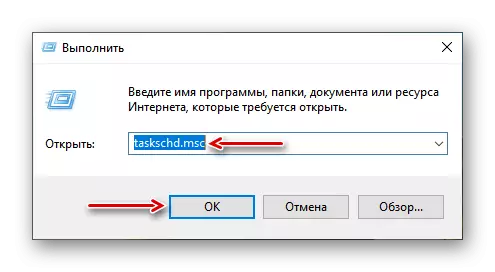
Saiki sampeyan wis sinau sawetara cara kanggo urip maneh Windows 10, sinau nggawe cepet, ditundha, uga sing paling penting, lan sing paling penting, ditemokake yen ora perlu dadi pangguna sing berpengalaman.
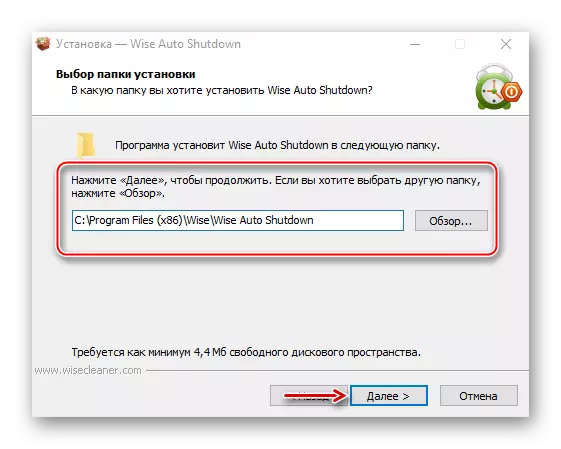
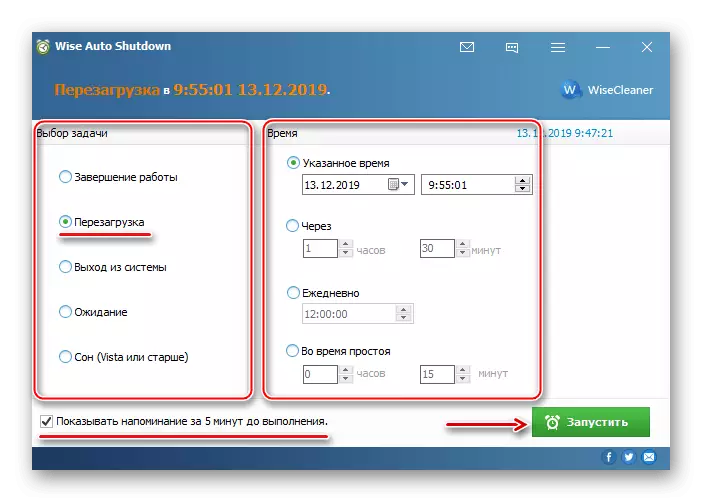
Program isih sadurunge rebooting bakal ana ing wilayah sing kabar. Saka kono bisa dibukak lan mbatalake tugas.
Cara 2: Menu Windows 10
Wiwiti maneh liwat menu "Start" minangka cara sing paling jelas lan populer. Bukak menu Windows 10, klik lambang mati banjur pilih "Urip maneh".
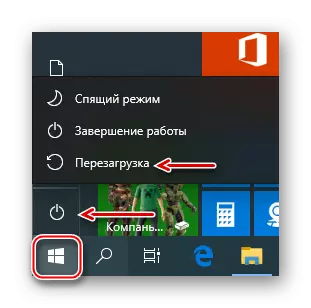
Pilihan liyane ngeklik tombol "Start" utawa pencet tombol tombol Win + X, bukak "mati" mati lan klik "Urip maneh".
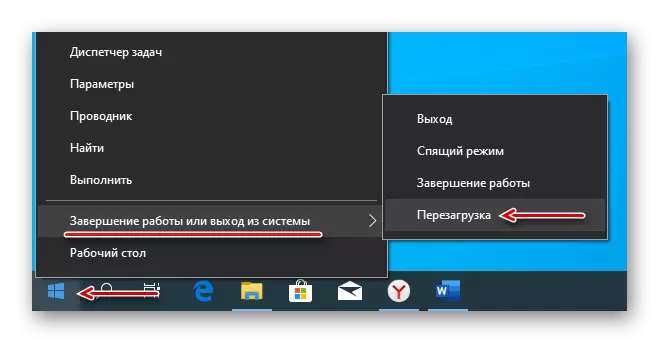
Cara 3: Tombol Panas
Nggunakake kombinasi tombol tartamtu ing keyboard, sampeyan bisa nindakake tugas sing biasane mbutuhake panggunaan mouse. Coba deleng panas sing melu ing urip maneh sistem.
Dadi ing desktop, klik Win + F4, nelpon jendhela pertumbuhan Windows, ing komputer apa sing kudu nggawe "On" miwiti maneh "." OK ".

Kombinasi kunci kaloro - win + l. Klik banjur klik layar Kunci, klik lambang Off ing pojok sisih tengen banjur pilih "Urip maneh".

Kajaba iku, nggawe sistem Wiwiti maneh sawise mencet kombinasi Ctrl + Alt + Del. Ing kene sampeyan bisa nggawe reboot darurat. Kanggo nindakake iki, clamp ctrl, banjur lambang mati. Cara iki dianjurake kanggo dileksanakake mung minangka pungkasan pungkasan, amarga kabeh data sing ora lengkap bakal ilang.
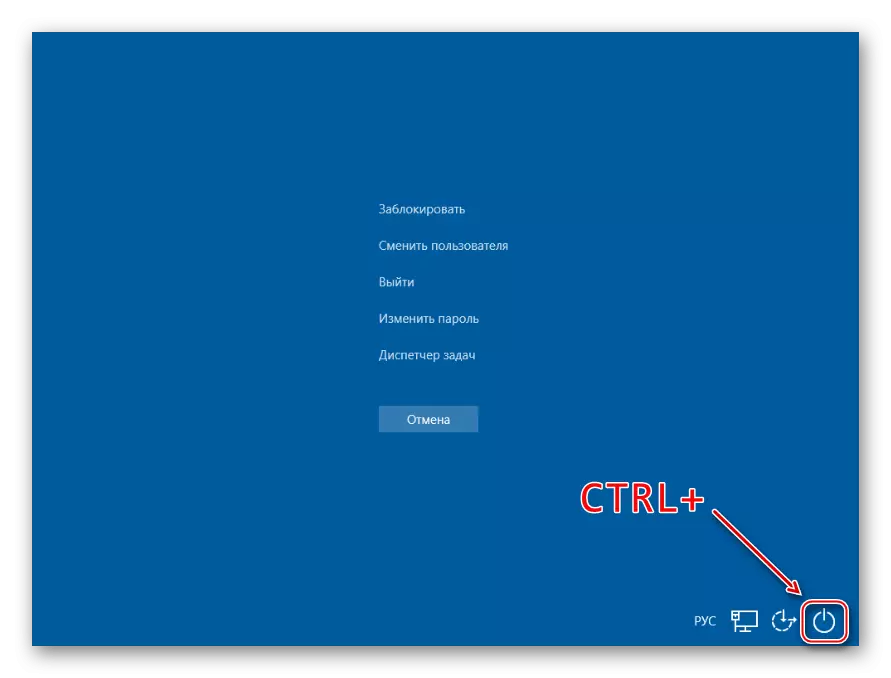
Aplikasi PowerShell minangka sumber terbuka "Nihan Komando", sing dirancang kanggo ngontrol proses lan sistem operasi. Iki dirancang kanggo administrator sistem, nanging uga pangguna anyar bisa miwiti maneh komputer kanthi pitulung.
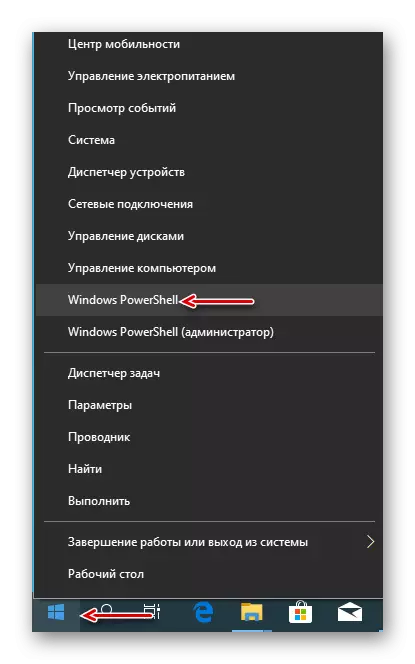
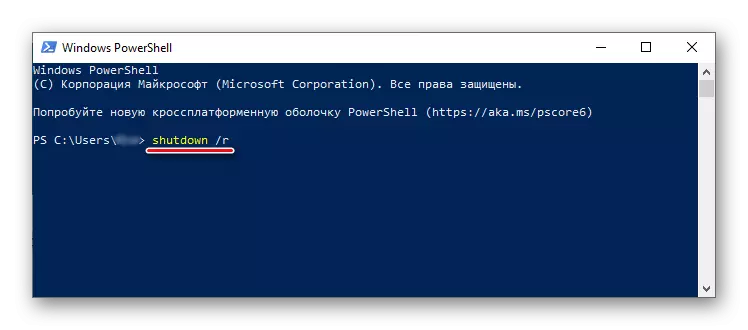
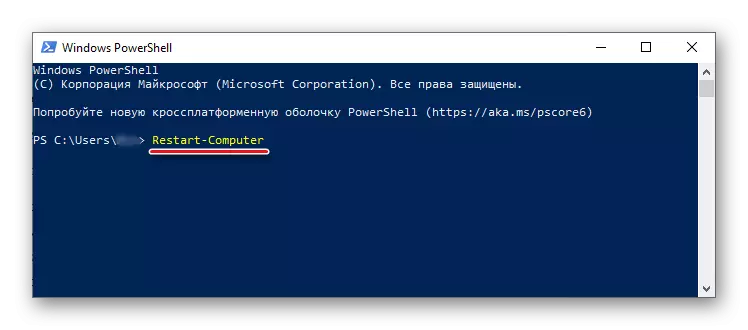
Cara 5: "Tugas jadwal"
"Tugas jadwal" digunakake kanggo nggawe lan ngatur tugas, uga eksekusi kanthi otomatis ing wektu sing ditemtokake. Sampeyan bisa ngatur maneh sistem urip maneh kaya iki:
